Inhoudsopgave
Hoewel het aantal sociale media en chat-apps voortdurend toeneemt, lijkt e-mail een blijvertje. Zowat iedereen heeft een e-mailadres. Het is gemakkelijk te gebruiken, vrij beschikbaar en niet van één bedrijf.
Wat is de beste e-mailsoftware? Je hebt een app nodig die eenvoudig in te stellen is, effectief communiceert en ons helpt de steeds groeiende hoeveelheid gewenste en ongewenste e-mails die we ontvangen te beheren.
Mailbird en Thunderbird zijn twee populaire e-mailbeheerprogramma's. Hoe zijn ze te vergelijken? Lees deze vergelijkende review voor het antwoord.

Mailbird is een stijlvolle e-mailclient voor Windows met een eenvoudige installatie en interface. Hij integreert netjes met tal van populaire apps, waaronder agenda's en taakbeheerders. De app mist wel enkele geavanceerde functies, zoals regels voor het filteren van berichten en uitgebreid zoeken. Hij werd gekozen als winnaar van onze Beste e-mailclient voor Windows en werd in detail beoordeeld door mijn collega.

Thunderbird is een veel ouder programma en ziet er ook zo uit. Het werd voor het eerst uitgebracht in 2004 door Mozilla, de organisatie achter de Firefox-browser. Zoals gebruikelijk bij open-source programma's is het eerder functioneel dan mooi. Het ziet er beter uit op Linux en Mac dan op Windows. De meeste bugs zijn er in de loop der jaren uitgehaald, en hoewel het gedateerd aanvoelt, is het rijk aan functies. Thunderbird biedt goedintegratie met andere apps via plugins en het gebruik van typische protocollen. De app bevat zijn eigen chat-, contact- en agenda-apps in een interface met tabbladen.

1. Ondersteunde platforms
Mailbird is een solide Windows-programma, en een Mac-versie is momenteel in ontwikkeling. Thunderbird is beschikbaar voor alle grote desktopbesturingssystemen: Mac, Windows en Linux. Voor geen van beide programma's is echter een mobiele versie beschikbaar.
Winnaar Thunderbird is ook beschikbaar voor Mac en Linux, en een Mac-versie van Mailbird is in ontwikkeling.
2. Instelgemak
Vroeger was het instellen van uw e-mailaccounts lastig. U moest uw inloggegevens invoeren en door complexe serverinstellingen navigeren voordat u berichten kon verzenden of ontvangen. Gelukkig maken veel e-mailclients het tegenwoordig veel gemakkelijker.
Toen Thomas Mailbird bekeek, vond hij het zeer eenvoudig in te stellen. Hij typte zijn naam en e-mailadres in, waarna alle andere serverinstellingen automatisch werden gedetecteerd. Hij werd gevraagd te beslissen welke lay-out hij verkoos, en de installatie was voltooid.

Thunderbird was net zo gemakkelijk. Ik typte mijn naam, e-mailadres en wachtwoord in, en de rest van de configuratie werd voor me gedaan. Ik werd niet gevraagd om een lay-out te kiezen, maar dat kan gemakkelijk worden gedaan via het menu Beeld.

Met beide apps kunt u meerdere e-mailadressen beheren en worden de POP- en IMAP-mailprotocollen out of the box ondersteund. Om verbinding te maken met een Microsoft Exchange-server moet u zich abonneren op het Business-abonnement van Mailbird en een Thunderbird-plugin installeren.
Winnaar Beide e-mailclients detecteren en configureren automatisch uw serverinstellingen nadat u uw inloggegevens hebt verstrekt.
3. Gebruikersinterface
Mailbird heeft een schone, moderne interface met minimale afleiding. Thunderbird heeft een meer gedateerde, drukke interface met gemakkelijke toegang tot geavanceerde functies.
Bij beide apps kun je het uiterlijk aanpassen met thema's en is er een donkere modus. Thunderbird heeft meer aanpassingsmogelijkheden dan Mailbird.
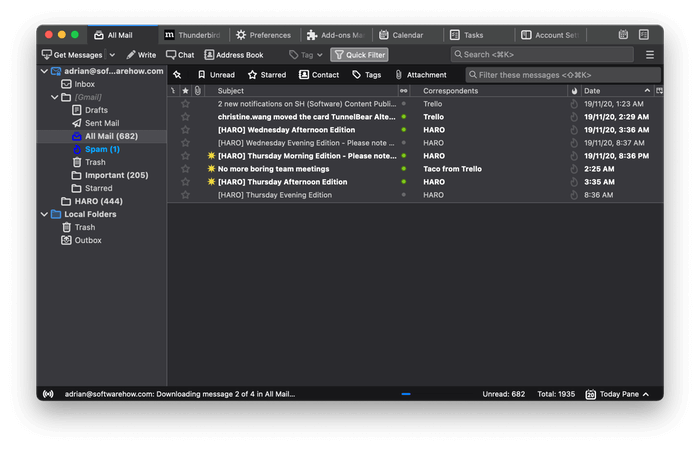
De donkere modus van Thunderbird
Mailbird biedt een groot voordeel voor Gmail-gebruikers: het gebruikt dezelfde sneltoetsen. Thunderbird doet dit niet standaard, maar heeft een eigen voordeel: het kan worden uitgebreid met add-ons. Met de extensies Nostalgy en GmailUI kunt u de sneltoetsen van Gmail en meer gebruiken wanneer u Thunderbird gebruikt.
Beide apps hebben een verenigde inbox waar inkomende mail van al uw accounts wordt gecombineerd voor gemakkelijke toegang. Mailbird heeft ook functies die u helpen uw inbox snel op te ruimen. Een daarvan is Snooze, dat een bericht uit de inbox verwijdert tot een latere datum of tijd die u bepaalt.

Thunderbird heeft die functie niet standaard, maar je kunt hem toevoegen met een extensie. Helaas kan ik geen snooze-extensie vinden die compatibel is met de huidige versie van de app. Maar terwijl je met Mailbird geen e-mail kunt versturen op een bepaald tijdstip in de toekomst, doet Thunderbird's Send Later-extensie dat wel.

Winnaar Beide apps hebben sterke punten die verschillende gebruikers zullen aanspreken. Mailbird is geschikt voor degenen die de voorkeur geven aan een schone interface met minder afleiding. Thunderbird is beter aanpasbaar en geeft snel toegang tot de geavanceerde functies.
4. Organisatie & Management
We worden elke dag overspoeld met zo veel e-mail dat we hulp nodig hebben bij het organiseren en beheren ervan. Functies zoals mappen en tags geven ons structuur in de chaos. Krachtige zoekfuncties kunnen ons helpen het juiste bericht in enkele seconden te vinden.
Met Mailbird kunt u mappen aanmaken om uw e-mails in op te slaan, maar u moet elk bericht handmatig naar de juiste map slepen. Het biedt geen automatisering of regels om dit automatisch te doen.
Thunderbird biedt zowel mappen en tags als krachtige berichtfilters om uw e-mail automatisch te sorteren. Hiermee kunt u uw e-mails matchen aan de hand van een combinatie van criteria en vervolgens een of meer acties uitvoeren op de matchende berichten. Dat omvat het verplaatsen of kopiëren van het bericht naar een map of tag, het doorsturen naar een andere persoon, het een ster geven of een prioriteit geven, het markeren als gelezen of ongelezen,en nog veel meer.
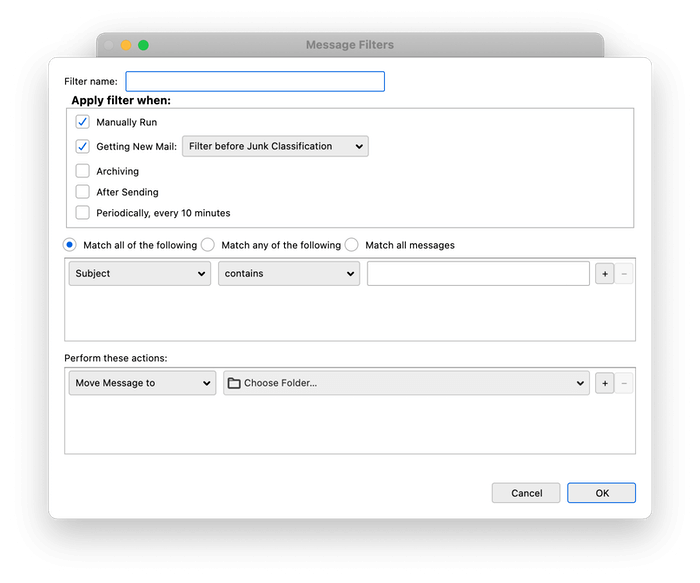
Met de juiste regels zal uw e-mail zichzelf praktisch organiseren. Ze kunnen automatisch of handmatig worden uitgevoerd en op inkomende mail of bestaande berichten.
De zoekfunctie van Mailbird is vrij eenvoudig. U kunt zoeken naar eenvoudige tekststrings, maar u kunt niet aangeven of ze in het onderwerp of de hoofdtekst van de e-mail staan. Dat is handig, maar het vinden van de juiste tekst kan nog steeds tijd kosten als u een archief van tienduizenden berichten hebt.
Thunderbird biedt een soortgelijke eenvoudige zoekfunctie door te klikken op het zoekvak bovenaan het scherm (of door te drukken op Command-K op Mac of Ctrl-K op Windows). Maar het heeft ook een geavanceerde zoekfunctie die kan worden geopend via het menu: Bewerken> Vinden> Zoeken Berichten ... Hier kunt u meerdere zoekcriteria aanmaken om de zoekresultaten snel te beperken.

In dit voorbeeld heb ik een zoekopdracht gemaakt waarbij overeenkomende berichten aan drie criteria moesten voldoen:
- De titel van het bericht moest het woord "Haro" bevatten.
- Het bericht moest het woord "hoofdtelefoon" bevatten.
- Het bericht moest na 1 november 2020 worden verzonden.
In minder dan een seconde filterde Thunderbird duizenden e-mails tot een shortlist van vier. Als ik die zoekopdracht in de toekomst nog eens nodig heb, kan ik hem opslaan als een Zoek map door te klikken op de knop onderaan het venster.

Winnaar Thunderbird biedt zowel mappen en tags, als krachtige regels en zoekfuncties.
5. Beveiligingsfuncties
E-mail is inherent onveilig. Uw bericht wordt in platte tekst van server naar server gekaatst, dus u moet nooit vertrouwelijke of potentieel pijnlijke inhoud e-mailen. En er is meer: junkmail maakt ongeveer de helft uit van alle verzonden e-mails, phishingconstructies proberen u te misleiden om persoonlijke informatie aan oplichters te geven, en e-mailbijlagen kunnen malware bevatten. We hebben hulp nodig!
Ik behandel spam liever op de server voordat het mijn e-mailsoftware raakt. Veel e-maildiensten, zoals Gmail, bieden uitstekende spamfilters; de meeste junkmail wordt verwijderd voordat ik hem ooit zie. Ik controleer mijn spamfolder van tijd tot tijd om er zeker van te zijn dat er niet per ongeluk echte e-mails in zitten.
Mailbird vertrouwt ook op de spamfilter van uw e-mailprovider en biedt geen eigen filter. Voor velen van ons is dat prima. Maar Thunderbird bestond al lang voordat Gmail werd gemaakt en biedt zijn eigen uitstekende spamfiltering; die staat standaard aan. Het was enige tijd een van de beste oplossingen voor ongewenste e-mail. Ik vertrouwde er jarenlang op.
Thunderbird gebruikt kunstmatige intelligentie om te bepalen of een bericht spam is en verplaatst het automatisch naar de map Junk. Het leert ook van uw input als u berichten die het heeft gemist als junk markeert of laat weten dat eventuele fout-positieve berichten dat niet zijn.
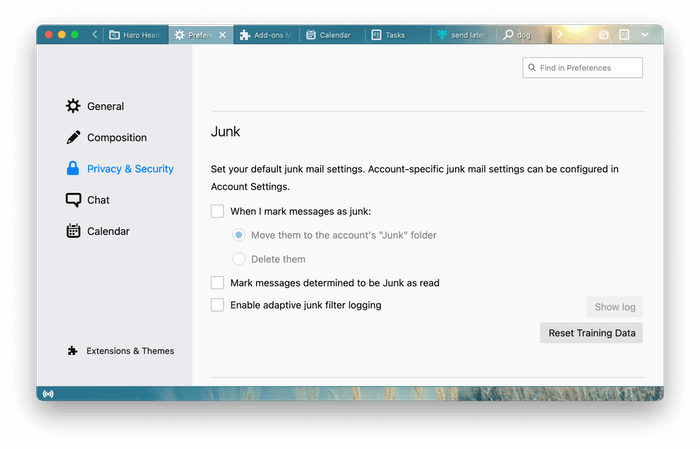
Beide apps schakelen het laden uit van afbeeldingen op afstand (opgeslagen op het internet, niet in de e-mail). Deze worden vaak gebruikt door spammers om na te gaan of gebruikers een e-mail hebben bekeken, om te bevestigen dat uw e-mailadres echt is, wat leidt tot verdere spam.

Als u zich zorgen maakt over virussen, spyware en andere malware in uw e-mail, moet u aparte antivirussoftware gebruiken.
Winnaar : Thunderbird biedt een effectief spamfilter, maar als uw e-mailprovider dat voor u afhandelt, beschouw het dan als een gelijkspel.
6. Integraties
Beide e-mailclients zijn te integreren met andere apps en diensten. De website van Mailbird heeft een lange lijst met apps die kunnen worden gekoppeld, waaronder agenda's, taakbeheerders en berichtenapps:
- Google Agenda
- Dropbox
- Evernote
- Te doen
- Slack
- Google Docs
- En meer
De add-on functie van het programma maakt een nieuw tabblad aan voor zoveel diensten als u wilt openen vanuit Mailbird. Het lijkt er echter op dat dit gebeurt via een ingebed browservenster in plaats van echte integratie. Het ondersteunt bijvoorbeeld geen verbinding met externe agenda's via CalDAV, maar toont wel de webpagina van Google Calendar.
De integratie van Thunderbird is sterker. De app heeft zijn eigen agenda, taakbeheer, contacten en chatfunctionaliteit. Externe agenda's (bijvoorbeeld een Google Agenda) kunnen worden toegevoegd via iCalendar of CalDAV. Deze integratie is niet alleen bedoeld om informatie te bekijken; u kunt er ook actie mee ondernemen. Elke e-mail kan bijvoorbeeld snel worden omgezet in een gebeurtenis of taak.

Thunderbird biedt een rijk ecosysteem van extensies die integratie met een groot aantal apps en diensten mogelijk maken. Een snelle zoekopdracht laat add-ons zien waarmee je Evernote in een tabblad kunt openen of bijlagen kunt uploaden naar Dropbox. Niet alle integraties van Mailbird lijken momenteel echter beschikbaar te zijn in Thunderbird. Ontwikkelaars en gevorderde gebruikers zouden hiervoor hun eigen extensies kunnen schrijven.
Winnaar : Thunderbird ondersteunt vertrouwde mail- en chatprotocollen, heeft zijn eigen agenda, taken, contacten en chatmodules, en een rijk ecosysteem van add-ons. Het komt er echter op aan welke integraties u persoonlijk nodig hebt. Mailbird vermeldt veel integraties die momenteel niet beschikbaar zijn in Thunderbird.
7. Prijzen en waarde
Thunderbird heeft een duidelijk prijsvoordeel: het is een open-source project en is volledig gratis. Mailbird Personal is verkrijgbaar als eenmalige aankoop van $79 of een jaarabonnement van $39. Er is ook een duurder Business-abonnement beschikbaar; u kunt korting krijgen voor bulkbestellingen.
Winnaar : Thunderbird is volledig gratis.
Het eindoordeel
E-mailclients helpen ons inkomende mail te lezen en te beheren, te antwoorden en spam en phishing-e-mails te onderscheiden van echte. Mailbird en Thunderbird zijn beide goede opties. Ze zijn gemakkelijk in te stellen, eenvoudig te gebruiken en integreren met een groot aantal apps en diensten. Als integratie voor u het beste is, kan uw keuze afhangen van de apps die u wilt verbinden.
Mailbird is momenteel alleen beschikbaar voor Windows (aan een Mac-versie wordt gewerkt). Het ziet er het beste uit van de twee programma's en is gericht op gebruiksgemak. Daardoor mist het wat van de functionaliteit en aanpasbaarheid die u in Thunderbird vindt. Het kost 79 dollar als eenmalige aankoop of 39 dollar als jaarabonnement.
Thunderbird is een aloude e-mailclient die beschikbaar is op elk groot desktopbesturingssysteem. Het is behoorlijk krachtig en kost niets. De app biedt een krachtige zoekfunctie, controleert op ongewenste e-mail en stelt u in staat ingewikkelde regels op te stellen om uw e-mails automatisch te ordenen. U kunt meer functies toevoegen door gebruik te maken van het rijke plugin-ecosysteem.
Windows-gebruikers die waarde hechten aan een aantrekkelijk programma geven wellicht de voorkeur aan Mailbird. Voor alle anderen is Thunderbird de betere optie. U kunt beide programma's proberen voordat u beslist. Mailbird biedt een gratis proefversie, terwijl Thunderbird gratis te gebruiken is.

